パソコンが一般に普及して、今や仕事でも欠かせないツールの一つになっています。しかし、パソコンをうまく扱えない、と悩む方も多いのも事実です。
そこで、この記事では、パソコンを上手に使いこなすために避けて通れない、タッチタイピングという技術を身につけるためのステップを見ていきましょう!
タッチタイピングとは?
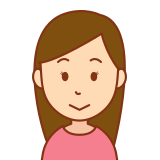
タッチタイピングって聞いたことないんだけど、何かしら?

タッチタイピングは、簡単に言ってしまうと、キーボードを見ないでキーを打つ技術のことです。ブラインドタッチということもありますね。
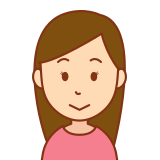
え?そんなこと出来るんですか?とっても難しそう…

コツをつかみさえすれば、誰でも出来ちゃうんですよ!
しかもゲームをしながら習得するので、飽きずに楽しく学べます!
タッチタイピングの必要性

タッチタイピングを身につけるメリットは、何と言っても「入力の正確さ」と、そして「入力の速さ」です。パソコンで作業をしようとしたら、何をするにしても「入力」が必要になりますよね。この「入力」でミスが多かったり、遅かったりするとあらゆる仕事に対して不利になってしまうのがお分りいただけると思います。
タッチタイピングを学ぼう
タッチタイピングを学ぶのに必要なのは、
- 正確な指の使い方を教えてくれる
- 間違った入力を教えてくれる
- 素早く正確に入力することでいいフィードバックが得られる
この3点です。
この3点を満たして、もっともタッチタイピングを早く習得出来てしまうのがタイピング学習用のゲームをマスターしていくことなんです。
オススメのタイピング学習ソフト

私が使っていたこちらのソフトがオススメです!
Ozawa-ken
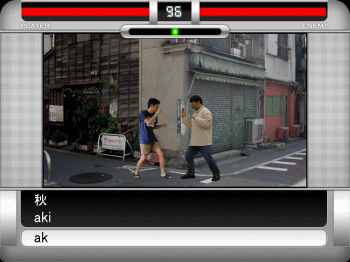
東京工科大学の小澤研究室出身の比護賢之さんが作ったソフトです。
WindowsにもMacにも対応しています。
Ozawa-kenの使い方(Windowsの場合)
ダウンロードしたら、ダウンロードフォルダを開いて、右クリックします。
右クリックメニューが出てきたら、「すべて展開」を押してください。
フォルダが開いたら、Ozawa-ken.exeというファイルがあります。グレーのアイコンが目印ですね。
こちらをダブルクリックすると、ゲームが立ち上がります。
Ozawa-kenの使い方(Macの場合)
ダウンロードしたら、ダウンロードフォルダを開きます。
Ozawa_Ken.sit.binというファイルがありますので、こちらを右クリックして、「開く」を押します。
すると、Ozawa_Ken.sitというファイルが出来ます。さらにこちらを右クリックして、「開く」を押します。
うまく行かない場合は、解凍ソフトが必要になりますので、Mac App Storeから、「The Unarchiver」というソフトをインストールする必要があります。
The Unarchiverのインストール
こちらのリンクから、さらに「こちらで表示:Mac App Store」というボタンをクリックしてください。すると、App Storeのアプリが開きますので、そちらからダウンロードしてください。
ダウンロードが終わったら、ダウンロードフォルダから、The Unarchiverのアイコンをアプリケーションフォルダに移してください。
出来ましたら、




コメント